Hai semuanya, apa kabar? Kali ini saya mau berbagi tentang fungsi yang ada di Linux, yaitu fungsi untuk redirect menggunakan > dan >>. Juga berbagi sedikit cerita (pribadi) dibaliknya. Hehehe.
Saat saya kerja di tempat kerja saya sekarang (Excellent) yang sehari-harinya sering sekali berhadapan dengan Linux, saya jadi kepikiran buat ambil sertifikasi Linux. Yang dasar dulu aja. Saya juga melihat beberapa tulisan dari atasan saya yang mendorong orang-orang untuk mengambil sertifikasi (contohnya pada kiriman ini). Saya pun cari di internet mengenai sertifikasi yang berkaitan dengan linux. Saya coba cari, seperti Linux+ yang dikeluarkan oleh CompTIA (gambar 1).
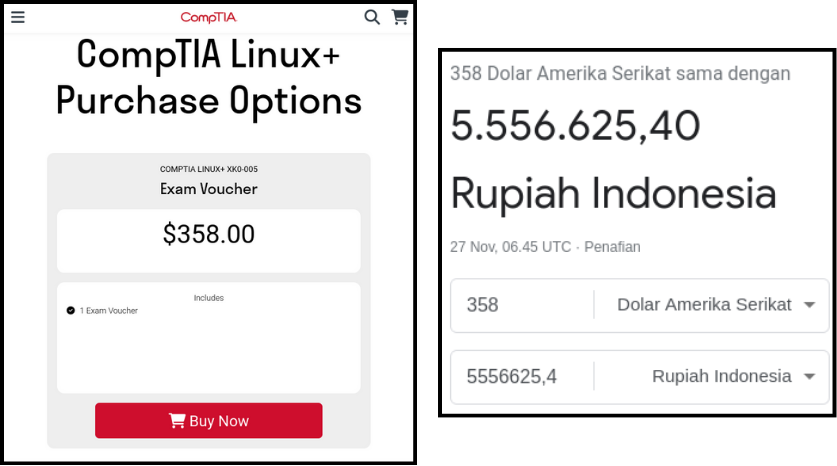
gambar 1
$358, sekitar 5 juta rupiah lebih . Saya rasa lumayan juga mahal hehe. Saya pun mencari alternatif lain, yang lebih terjangkau harganya. Saya pun menemukan sertifikasi Linux Essential yang dikeluarkan oleh Linux Professional Institute (Linux LPI-gambar 2).
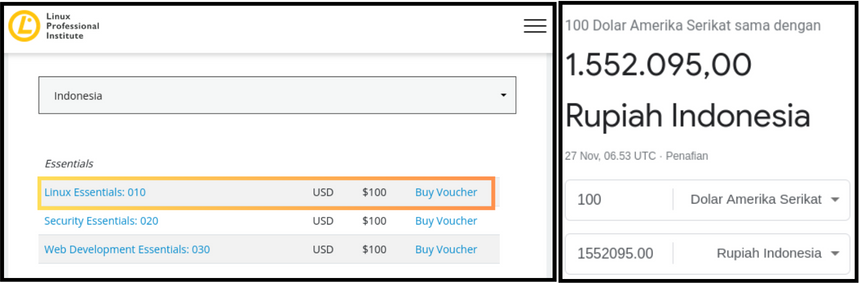
gambar 2
Voucher ujian Linux LPI ini bervariasi tergantung jenis ujian dan lokasi ujian. Untuk Indonesia dikenakan biaya $100- sekitar 1 juta 500 ribu. Saya pikir cukup “terjangkau” untuk sebuah sertifikasi professional berbayar. Sejauh ini, saya belum pernah mengambil professional course berbayar secara mandiri (dulu pas kuliah D3 ada kursus Cisco Essentials; termasuk di mata kuliah). Di web LPI juga disediakan material dan silabus (apa saja yang dipelajari) pada ujian Linux Essentials.
Saat belajar beberapa materi tersebut, saya lihat ada materi yang kayanya bisa ditulis di blog ini. Yaitu tentang redirect. Fitur ini memungkinkan kita untuk menyimpan output dari suatu perintah atau dari teks yang kita tulis ke dalam file atau dijadikan sebagai input untuk perintah lain. Yuk kita mulai.
Pertama, apa sih bedanya > dan >>? Apabila kita menggunakan >, artinya kita meneruskan output dan menimpa (overwrite) isi dari file tujuan kita. Misalkan seperti ini .
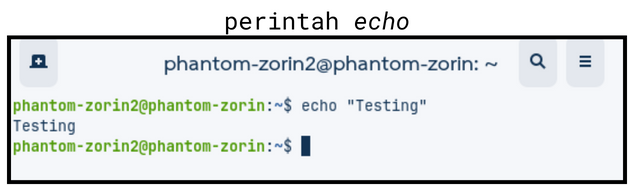
gambar 3
Pertama, kita tulis perintah echo "Testing" (gambar 3). Maka, output dari perintah tersebut adalah Terminal akan menampilkan Testing. Kita akan redirect ke dalam file dengan nama output.txt. Kita lihat gambar 4.
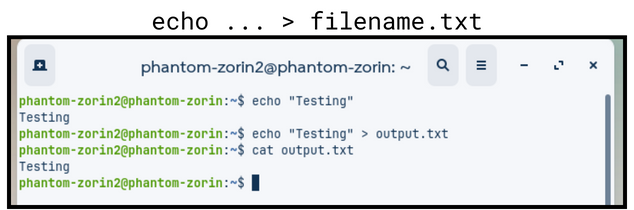
gambar 4
Di gambar 4, kita bisa lihat bahwa setelah kita lakukan perintah echo "Testing" > output.txt kita coba untuk cek isi file tersebut dengan menggunakan perintah cat output.txt. File tersebut sudah berisi tulisan Testing. Artinya, perintah yang kita jalankan berhasil.

gambar 5
Selanjutnya kita coba lakukan lagi dengan kata yang lain (gambar 5). Misalkan “Pengujian”. Kita gunakan perintah echo "Pengujian" > output.txt. Maka saat kita cek menggunakan perintah cat output.txt, maka akan menampilkan Pengujian instead of Testing. Artinya, perintah ini menimpa atau mengganti isi file sebelumnya.
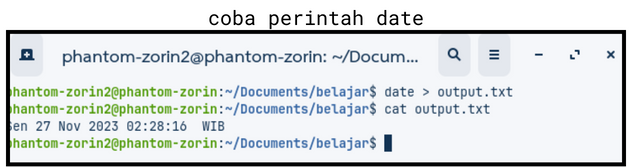
gambar 6
Oiya, fungsi ini juga tidak hanya untuk redirect perintah echo saja, namun juga bisa untuk perintah lain. Misalkan kita coba pakai perintah date untuk menampilkan waktu dan tanggal kali ini (gambar 6). Kita gunakan perintah date > output.txt dan kita cek hasilnya menggunakan perintah cat output.txt. Hasilnya waktu dan tanggal berhasil dimasukkan ke dalam file output.txt. Artinya, output dari perintah date berhasil di-redirect ke file output.txt.
Bagaimana dengan tanda >>? Apabila menggunakan tanda > artinya kita menimpa atau overwrite konten yang ada sebelumnya, dengan tanda >> kita tidak menimpanya namun menambahkan baris baru dibawah konten yang telah ada sebelumnya. Untuk contoh mari kita coba lakukan pengujian sederhana. Kita gunakan file yang sama (output.txt).
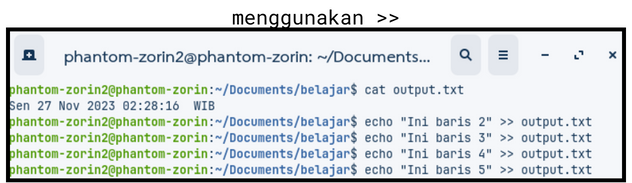
gambar 7
Pertama, kita cek isi file output.txt menggunakan perintah cat output.txt. Kita bisa lihat bahwa file tersebut berisi waktu dan tanggal (gambar 7. Selanjutnya, kita coba memasukkan beberapa baris tulisan, misalkan kita ingin tulis “Ini baris 2” hingga “ini baris 5” dengan menggunakan perintah echo "Ini baris 2" >> output.txt dan seterusnya. Selanjutnya kita cek isi file dengan menggunakan perintah cat output.txt (gambar 8).
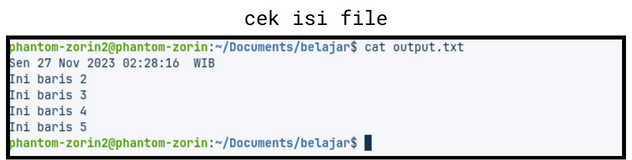
gambar 8
Kita lihat di gambar 8 menampilkan seperti rencana. Tentu kita juga bisa melakukan perintah lain untuk di-redirect ke file output.txt tidak hanya perintah echo. Kali ini, kita gunakan perintah pwd (print working directory) dimana perintah ini akan mencetak posisi kita dalam direktori Linux (gambar 9).
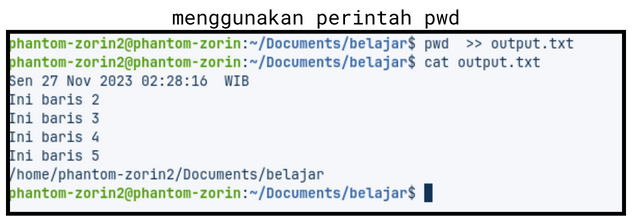
gambar 9
Kita lihat di gambar 9, sukses. Isi file yang sudah ada sebelumnya masih ada dan tidak tertimpa. Dan lokasi juga berhasil dicetak pada file.
Demikian yang saya bagikan kali ini. Di kiriman kali ini, kita sudah belajar beberapa hal sederhana terkait menggunakan tanda > dan >> untuk redirect hasil dari suatu perintah ke dalam suatu file. Tidak hanya perintah echo (yang biasa digunakan untuk mencetak suatu kalimat atau nilai tertentu), kita juga menggunakan beberapa perintah lain seperti date dan pwd.
Sampai jumpa di lain waktu. Bye~